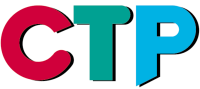Un peu d'histoire: les différentes versions
Quoi de neuf avec le CTP Pro 1.3
 Le CTP1.3 comporte une nouvelle approche modulaire. Outre le package complet CTP Pro qui contient toutes les fonctionnalités décrites ci-dessous, il est possible d'obtenir des modules CTP qui ne disposent que d'un sous-ensemble spécifique de composants de la version CTP Pro. Nous les appelons les satellites avec lesquels, il est possible de doter un "plan de travail" d'animation avec fonctionnalités suffisantes pour accomplir une tâche donnée. Enfin, la compatibilité entre tous les satellites et CTP pro et l'interface utilisateur reste la même et l'interface utilisateur est semblable entre toutes les versions. Inutile de dire qu'il est bien sûr possible de combiner plusieurs satellites jusqu'à obtenir la version complète du CTP Pro.
Le CTP1.3 comporte une nouvelle approche modulaire. Outre le package complet CTP Pro qui contient toutes les fonctionnalités décrites ci-dessous, il est possible d'obtenir des modules CTP qui ne disposent que d'un sous-ensemble spécifique de composants de la version CTP Pro. Nous les appelons les satellites avec lesquels, il est possible de doter un "plan de travail" d'animation avec fonctionnalités suffisantes pour accomplir une tâche donnée. Enfin, la compatibilité entre tous les satellites et CTP pro et l'interface utilisateur reste la même et l'interface utilisateur est semblable entre toutes les versions. Inutile de dire qu'il est bien sûr possible de combiner plusieurs satellites jusqu'à obtenir la version complète du CTP Pro.
Ci-dessous vous trouverez la matrice de produits CTP pour plus de précisions sue les fonctions spécifiques dans chaque pack disponible.
Matrice de produits CTP
| Fonctionnalité | Pro | Pencil Test | Paint | Scan |
| Scanner | X | X (sw) | X | |
| Camera Capture | X | X (sw) | X | |
| Image File Import/Export | X | X (sw) | X | |
| Exposure Sheet Editing | X | X | X | |
| Player | X | X | X | X |
| Color Models | X | X | ||
| Painting | X | X | ||
| Background Composition | X | X | ||
| Camera Animation | X | |||
| Image Processing | X | X | ||
| Audio Capture/Editing | X | X | X | |
| Render | X | X | X | X |
- 1. Il y a maintenant un outil d'installation nouveau et sympa pour le CTP 1.3. Avec son fichier d'installation intuitif, on espère couper court aux messages "HASP not installed problems".
- Outil Annuler pour toutes les opérations affectant une rangée de cellules (exception pour les cellules fusionnées).
- Outil Annuler pour toutes les opérations réalisées avec la vue Modèles de couleurs.
- Meilleur fichier de nettoyage internet, demandant seulement d'effacer les fichiers inutiles ou utilisés rarement.
- Remplacement de tous les boutons par une image attrayante
- Les boutons de rendement de qualité ont été placés sur la barre d'outils et supprimés des options de dialogue. Ces boutons agissent sur tous les rendements (sur l'affichage, la vidéo ou les exportations). Ils apparaissent aussi sur la barre d'outils vidéo.
- Ajout d'une fonctionnalité damier sur la zone d'affichage. Si l'image est transparente, nous pouvons maintenant voir un damier en fond ce qui permet de visualiser les zones d'image non remplies ou transparentes. Cette option peut être désactivée pendant l'importation d'images avec le bouton d'affichage de l'outil damier ou l'option dans la boîte de dialogue Options, l'onglet Peinture, pour l'affichage général de l'image en scène.
- Lors de l'importation ou encore du changement de nom ou l'annulation d'un lien entre images ou cellules, nous pouvons maintenant définir une valeur étape qui va automatiquement importer les images en deuxième, troisième, etc. Comme beaucoup désiraient faire concorder les numéros de cellule avec les noms d'images, forçant à renommer chaque cellule après les avoir importées... Maintenant, il est possible de les importer correctement ou les renuméroter en tant que groupe.
 1. Une caractéristique très sympa : le "Reload from storage" pour repositionner des images sur la fenêtre d'exposition avec leurs homologues sur la fenêtre de stockage. Cela n'affecte que la rangée de cellules sélectionnées depuis la fenêtre d'exposition. Cela remplacera les contenus de chaque cellule sélectionnée ayant exactement la même dénomination que celles de la fenêtre de stockage. Il est très utile de remettre les paramètres de la fenêtre d'exposition pendant la ligne de test, avec les brouillons de captures d'images vidéo, avec les dernières images numérisées.
1. Une caractéristique très sympa : le "Reload from storage" pour repositionner des images sur la fenêtre d'exposition avec leurs homologues sur la fenêtre de stockage. Cela n'affecte que la rangée de cellules sélectionnées depuis la fenêtre d'exposition. Cela remplacera les contenus de chaque cellule sélectionnée ayant exactement la même dénomination que celles de la fenêtre de stockage. Il est très utile de remettre les paramètres de la fenêtre d'exposition pendant la ligne de test, avec les brouillons de captures d'images vidéo, avec les dernières images numérisées.- 2. Le bouton pour renommer les cellules ajouté dans la page de stockage permettra l'édition automatique du nom d'une séquence de cellules. Entrez simplement le nom de la première cellule et toutes les cellules sélectionnées sur la même rangée seront renommées.
- Un bouton dissocier les cellules a été ajouté sur la fenêtre de visionnage qui permet de dissocier (avec édition automatique des noms) d'une rangée de cellules. C'est indispensable depuis la version 1.2 et les cellules du même nom ne peuvent qu'avoir le même contenu, elles sont liées entre elles. Cette option permet de générer des doubles avec le même contenu graphique, même pas du tout reliées, et d'appliquer n'importe quel effet sans affecter l'originale.
- En pressant n'importe quelle touche numérale, alors qu'une fenêtre de cellules a été sélectionnée configurera la répétition de cette cellule. C'est une façon très rapide d'éditer la fenêtre d'exposition.
- De même, en pressant une touche numérale en même qu'avoir sélectionné une série de cellule attribuera la répétition de cette série à la touche.
- Ajoutez et retirer facilement les répétitions avec les touches +/-.
- Automatiquement, sautez les répétitions en déplaçant vers le haut ou le bas la couche sur la fenêtre concernée avec les touches de défilement. Utilisez Ctrl + défilement pour survoler les répétitions. Les caractéristiques mentionnées en 4, 5 et 6 combinées fournissent une manière très rapide d'éditer votre travail.
- De nouvelles couleurs données à l'arrière-plan de la fenêtre de stockage permettent de la distinguer par rapport à la fenêtre d'exposition. Ceci était nécessaire pour éviter toute confusion lors de l'importation de nouvelles caractéristiques, option qui ouvre et ferme les deux fenêtres automatiquement à chaque entrée et sortie du mode import.
 1. Option disponible pour imprimer uniquement la couche active.
1. Option disponible pour imprimer uniquement la couche active.
- Répertoire sur les boîtes de dialogue Open Scene/CMA, très facile à manier pour classer les fichiers.
- Scènes verrouillées par utilisateurs.
- Possibilité de vérifier qui agit sur quelle scène.
- Création de nouveaux fichiers facilement depuis les boîtes de dialogue ouvrir et créer une scène en éditant son nom dans le chemin d'accès. Si le répertoire nommé n'existe pas, vous aurez automatiquement la possibilité de le créer.
Importation d'images
 1. Les messages d'importation ont disparus, désormais toutes les informations apparaissent dans la barre d'outils en bas de la fenêtre, pour un meilleur contrôle.
1. Les messages d'importation ont disparus, désormais toutes les informations apparaissent dans la barre d'outils en bas de la fenêtre, pour un meilleur contrôle.- L'usage d'un pré-filtre permet d'améliorer les résultats obtenus depuis le traditionnel nettoyeur de filtres. Avant cette version, nous avions un filtre Artistique que nous utilisions pour filtrer les images comprenant des lignes parasites. Ce filtre permettait un simple ajustement d'algorithme de l'histogramme d'éclairage /ombres. Depuis le filtre est très doux, mais nettoyant toute imperfection, il nous est apparu que de l'appliquer avant tout autre filtre facilitait le travail et permettait d'atteindre de meilleurs résultats visuels. De ce fait, nous avons supprimé le filtre Artistic, du moins de la liste des filtres disponibles. C'est ce que nous appelons le préfiltre. Pour régler le préfiltre, il y a 4 boutons. L'outil de sélection d'ombres, celui de l'éclairage, un outil de réglage automatique et un dernier de réinitialisation. Utilisez l'outil d'éclairage ou ombre pour sélectionner les images scannées et choisissez la couleur respective qui devrait ressortir noir ou blanc. Utilisez l'outil Auto pour un réglage automatique et ajuster le degré d'obscurité des couleurs en allant du plus obscur au plus lumineux. Le reste des couleurs s'ajustera en fonction du précédent réglage. L'outil Reset réinitialise tout simplement toutes les valeurs en supprimant tous les filtres appliqués. Pour utiliser ce réglage, activer l'option "white check" et vous constaterez la vitesse à laquelle il s'applique. Une fois le préfiltre ajusté, réglez les autres filtres devient plus facile qu'auparavant.
- Le sélecteur de niveau de préfiltre d'ombre et luminosité est extrêmement intuitif. Utilisé en mode "white check" permet un ulta-rapide réglage des filtres et des résultats incroyables.
- Le mode scan "high-res" qui ne requiert l'usage d'aucun filtre, donne des lignes plus fines! Utilisés plus couramment avec le mode scan noir et blanc donne le meilleur usage et de scanners rapides. Cette spécificité utilise notre dernier algorithme de mise à l'échelle vers le bas (réduction). Cela permet à l'utilisateur de scanner en mode noir et blanc en très haute résolution, l'image est alors réduite à la résolution requise pour l'animation, et lors du traitement d'images en noir et blanc celles-ci sont converties en échelles de gris avec la qualité appropriée d'anticrénelages. Depuis que les images sont scannées en noir et blanc, une nouvelle option de contrôle est nécessaire, le curseur "threshold"qui décide les parties qui deviendront noires ou blanches. Ceci est déterminé au moment de la digitalisation des images par le scanner même en prenant en compte la valeur du temps de digitalisation. Depuis les images apparaissent très nettes (seulement en noir et blanc !) et pas besoin d'utiliser un filtre de nettoyage après cela!
- L'option Threshold permet d'ajuster les paramètres du scanner pour la digitalisation noir et blanc (expliqué ci-dessus).
- Les fenêtres de stockage peuvent maintenant être éditées à un certain niveau et aussi lorsque vous utilisez la règle d'importation.
- Possibilité d'ajouter, insérer ou encore remplacer des cellules de la fenêtre de stockage pendant l'importation d'images. La caractéristique repositionnement maintiendra le nombre de cellules d'origine. Cela, avec la fenêtre de stockage modifiable rend la procédure d'importation très flexible.
- L'option d'import automatique est base sur le minuteur pour éviter toute interaction d'utilisateur. Il entre alors le nombre d'images à capturer et la durée entre chacune des captures. Avec cette caractéristique, l'utilisateur n'a plus besoin d'utiliser le clavier pour chaque capture d'image. Pour la capture vidéo et la dématérialisation d'une page, cela permet à l'utilisateur de ne prêter attention qu'à chronométrer le changement de page animée au bon moment.
- Retour acoustique pour scanner et importation vidéo. Il utilise le format de fichier standard WAV ou le bip PC s'il n'y a pas de fichier sonore. Pour le scan automatique il n'est pas indispensable, toutefois pour la digitalisation manuelle et capture vidéo, il marque l'exact moment où le programme a enregistré l'image (peu importe ce que vous voyez sur l'écran) et c'est Ok pour changer de page d'animation.
- Tous les paramètres d'import sont désormais sauvegardés avec les scènes (à la discrétion de l'utilisateur) vous pouvez donc retourner facilement à un endroit et filtrer les paramètres qui sont parfois complexes à définir.
- Un bouton pour sélectionner le clip de valeurs régionales en pixels, pouces ou champs.
- De meilleures valeurs par défaut pour couper les aires de positionnement et de taille.
 1. Support pour table de pression sensible pour la taille brosse et l'opacité. Les valeurs qui en sont affectées sont le paramétrage du tableau de peinture dans les options du menu dialogue. Les valeurs minimum et maximum utilisées lorsque l'option est activée sont configurer comme toujours dans les options de la brosse/pinceau. La taille et transparence apparaissent désormais sur deux boutons des paramètres du pinceau si la table de pression a été détectée. Le bouton gauche sert à ajuster les valeurs minimum et le bouton droit pour les valeurs maximum.
1. Support pour table de pression sensible pour la taille brosse et l'opacité. Les valeurs qui en sont affectées sont le paramétrage du tableau de peinture dans les options du menu dialogue. Les valeurs minimum et maximum utilisées lorsque l'option est activée sont configurer comme toujours dans les options de la brosse/pinceau. La taille et transparence apparaissent désormais sur deux boutons des paramètres du pinceau si la table de pression a été détectée. Le bouton gauche sert à ajuster les valeurs minimum et le bouton droit pour les valeurs maximum.- Fonctionnalités du bouton Nouveau modèle : peindre des lignes ou colorer en voyant les deux. Maintenant le bouton complet Devil apparait au centre pour qu'une fois appuyé vous voyez les deux : lignes et couleurs. Les lignes et couleurs Devil sélectionnent la couche que vous colorez indépendamment de ce que vous voyez. Regardez comment la barre d'outils peinture change pour mettre en perspective la couche que vous modifiez. Aussi, attention aux opérations de traitement d'images, elles modifieront ce que vous voyez, sinon il sera impossible de modifier les deux, ligne et couleur, au même moment.
- La boîte Effacer est disponible avec l'outil gomme en appuyant sur CTRL tout en déplaçant la souris. Cela effacera tout ce qui est contenu dans la boîte sélectionnée.
- Sélecteur de couleurs RGB disponible, aussi bien que le précédant HLS.
- Utiliser le vaporisateur sur les lignes (pas disponible dans les versions antérieures) et le mode couleur.
- Utilisez le pinceau de coloration aussi sur les lignes et les modes couleurs (non disponible dans les versions antérieures).
- La taille du pinceau est maintenant affichée sur l'écran par un cercle, qui disparait lorsque vous pressez le bouton de la souris pour colorer.
- La taille du pinceau est modifiable avec le raccourci (D) et clic de la souris. Si un appareil à pression sensible est utilisé, la touche D ajustera simplement à la taille maximum.
- Touche spéciale à l'usage de l'outil remplissage, utilisez la touche "0" et clic de la souris pour rendre transparent un objet. Cela est très utile lors de la coloration, si de la couleur déborde, il sera très facile avec ce raccourci de nettoyer les autres aires, pas besoin d'utiliser un nouveau pinceau de couleur et de le paramétrer.
 1. Animation flou ou en fondu est maintenant possible pour les effets sympas des plans multiples, en utilisant l'algorithme de fondu qui donne de meilleurs résultats.
1. Animation flou ou en fondu est maintenant possible pour les effets sympas des plans multiples, en utilisant l'algorithme de fondu qui donne de meilleurs résultats.- Pour la transparence disponible maintenant aussi. Cela marche bien et permet de créer de superbes scènes de transition.
- AL caméra globale pourra aussi être appliqué à la prévisualisation pendant l'édition de toute caméra locale. Avant, lors de l'édition, on ne voyait pas vraiment le résultat final... Maintenant le procédé est très rapide!
- Permet des zooms plus amples précis.
- La boîte de dialogue export permet d'exporter des images à la même taille sans modification et plus seulement selon le format préétabli pas la scène. Et cela permet aussi l'exportation de schémas de configuration.
- Prévisualisation d'image qui peut se faire en taille originale. Cette caractéristique est indispensable pour le mode schéma vidéo décrit précédemment.
- Nouveau raccourci (O) pour activer ou désactiver le mode Reference/Onion skin.
- Largement améliorée en ligne (HTML).
- Vitesse d'actualisation des images et cellule hautement améliorée!
- Algorithme de flou amélioré pour des résultats de qualité extrême.
- Amélioration de l'algorithme de réduction d'échelle... plus de lignes brisées sur les agrandissements!
- Navigation et édition de page en page plus rapide due aux optimisations générales.
- La vitesse de rendu plus rapide.
- Option Annuler de la gestion de la mémoire optimisée pour améliorer la vitesse de réponse lors de la coloration.
- Amélioration de la vitesse de rafraîchissement du navigateur.
INFO PRODUIT
Qu'est-ce que c'est?
Comment le CTP Pro fonctionne?
Functions & Requirements
Comparaison entre les différentes versions
Un peu d'histoire: les différentes versions
GALERIE DU CTP
Animations réalisées avec CTP
CTP SHOWROOM
Nouvel extrait sur YouTube
Qu'est-ce que c'est?
Comment le CTP Pro fonctionne?
Functions & Requirements
Comparaison entre les différentes versions
Un peu d'histoire: les différentes versions
GALERIE DU CTP
Animations réalisées avec CTP
CTP SHOWROOM
Nouvel extrait sur YouTube
AIDE
Vidéo de démonstration
Tips & Tricks
Frequently Asked Questions (FAQ)
Documentation
TÉLÉCHARGEMENT
Demo version and sample scenes
ACHETER CTP
Acheter CTP online
Vidéo de démonstration
Tips & Tricks
Frequently Asked Questions (FAQ)
Documentation
TÉLÉCHARGEMENT
Demo version and sample scenes
ACHETER CTP
Acheter CTP online
CONTACT
Pour nous contacter
Formulaire de contact
Imprint
Remarque sur la confidentialité
NEWS
Latest news
Follow us
CTP on our social media channels


Pour nous contacter
Formulaire de contact
Imprint
Remarque sur la confidentialité
NEWS
Latest news
Follow us
CTP on our social media channels
Copyright © 2000-2024 Digital Broadcast Systems GmbH